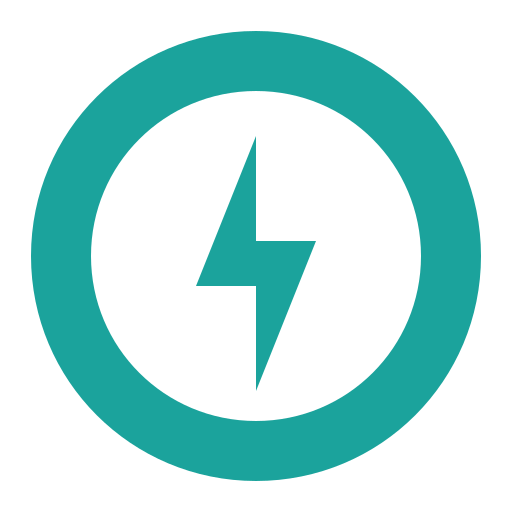Почему компьютерные колонки издают громкий треск?
Почему гудят колонки у компьютера?

Всем привет! Проблема со звуковым воспроизведением не просто не дает насладиться музыкой, или посмотреть фильм, но и просто неимоверно раздражает.
К сожалению, явление, когда шумят колонки на компьютере или ноутбуке случается довольно часто. Иногда даже колонки на компьютере просто не работают.
Конечно, большинство таких «неисправностей» лечится обычной перестановкой шнура или включением звука на компьютере, но бывают и более сложные проблемы.
Итак, в этой статье мы разберем вопрос, что делать, если шумят колонки на компьютере, или если они вовсе не работают. Также со звуком могут быть и другие проблемы – он приглушается, прерывается, в нем появляются какие-то эффекты (эхо). Со всеми этими проблемами могут помочь справиться описанные ниже способы.
Все возможные проблемы со звуком, воспроизводимых компьютерными колонками, можно разделить на два источника – аппаратные и системные. Аппаратные – это поломка самих колонок. Системные – некорректная работа драйверов, или неправильные настройки на компьютере.
Аппаратные проблемы
Одной из причин появления шума в колонках компьютера или их недееспособности является проблема с самими колонками. Поэтому, прежде чем приступить к поиску системных неполадок, нужно удостовериться в том, что колонки рабочие.
Самый простой способ это сделать – поменять воспроизводящее устройство на другое. Если же нет других колонок или наушников, то вы можете подключить акустическую систему к другому девайсу, например, плееру или мобильному телефону.
Таким образом вы поймете в чем неисправность – в компьютере, либо в самих колонках.Если окажется, что проблема все же аппаратная, то следует использовать следующие, простые рекомендации по устранению неполадки:
- Отключите разъем с компьютера и с колонок, а затем вставьте его обратно;
- Просмотрите визуально кабель от выхода на колонках до места соединения с компьютером на предмет наличия механических повреждений – переломы провода, надрезы, оплавленная изоляция и пр.;
- Убедитесь, что провод от колонок вставлен в нужный разъем, если есть второй разъем, попробуйте его переключить;
- Убедитесь в правильной настройке колонок – регулятор звука не на нуле, нужные кнопки включены и пр.
Если колонки на компьютере не работают по-прежнему, то значит проблема более серьезная. В этом случае без необходимых знаний в электрике лучше не пытаться самому починить колонки, лучше отдать их в ремонт.
Системные проблемы со звуком на компьютере
Итак, если мы подключили наши колонки к плееру или мобильнику, и выяснили, что они работают исправно, то значит проблема кроется в самой системе. Как убрать шум в колонках на компьютере в этом случае? И опять, однозначного ответа нет, т.к. возможно несколько причин системных неисправностей. Рассмотрим самые популярные из них.
Включены звуковые эффекты
Эта причина исключена, если вы уверены, что ни вы, никто другой не менял стандартные звуковые настройки компьютера, т.к. по умолчанию все эффекты отключены.
Но на всякий случай, если шумы в колонках больше похожи не на треск, а на эхо, можно проверить именно настройки эффектов.
Кроме того, включить их мог даже не пользователь, а какие-нибудь программы, работающие со звуком, и имеющие права администратора.
Вот порядок действий, который позволит убрать шум в колонках, если его источником стали эффекты Windows:
- В правом углу панели задач кликните правой кнопкой мыши по значку с изображением динамика и выберете из открывшегося меню пункт Устройства воспроизведения.
- В открывшемся окне щелкните мышкой по устройству, воспроизводящему звук – обычно оно помечено галочкой в зеленом кружке. После этого кликните на Свойства.
- В новом окне Свойства перейдите на вкладку Дополнительные возможности и убедитесь, что там все эффекты отключены и стоит галочка в поле Отключить эффекты.
- Если вы пользуетесь ОС Windows10, то у вас может отсутствовать вкладка Дополнительные возможности. Вместо нее перейдите тогда на вкладку Дополнительно, и удостоверьтесь, что напротив пункта Включить дополнительные средства звука не стоит галочка.
Если вы внесли какие-то изменения, то нажмите на Применить и ОК, чтобы настройки вступили в силу. Проверьте, шумят ли колонки на компьютере по-прежнему.
Используется монопольный режим
Иногда для того чтобы убрать шум в колонках на компьютере достаточно отключить монопольный режим воспроизведения звука. Проблемы с этим режимом могут возникать в слабеньких компьютерах, или при конфликте драйверов звуковой платы с системой. Итак, чтобы исключить возможность такой неисправности, делаем следующее:
- Кликаем правой кнопкой по значку динамика на панели управления и выбираем Устройства воспроизведения. Нажимаем опять правой кнопкой на Динамики и выбираем Свойства.
- Во вкладке Дополнительно нужно снять галочки с обоих пунктов.
Источник: http://fonyk.ru/pochemu-gudyat-kolonki-u-kompyutera/
Посторонний звук, шум, треск в наушниках и колонках

Представить себе работу компьютера без звука практически невозможно. Особенно это касается развлечений, видеоигры без звукового сопровождения не интересны, фильмы смотреть с субтитрами также нет смысла, а прослушивание музыки становится невозможным. Звук необходим, поэтому у каждого пользователя есть колонка или несколько, либо наушники.
Эти устройства необходимы, но раскошеливаться на дорогие варианты никто не хочет, люди покупают дешевые аудио-системы, которые со временем выходят из строя или начинают барахлить. Да что там говорить, треск в колонках компьютера и другие посторонние звуки могут появиться даже в дорогих устройствах.
Уровень шума повышается с изменениями громкости
Шум может появляться из-за работы компьютера, операционка нагружается, информация обрабатывается, все это сопровождается неприятными потрескиваниями и писками. К счастью, проблема решаема, но для начала надо узнать, в чем причина появления лишних звуков.
Выбрасывание старого устройства и покупка нового – это крайний метод решения проблемы. На самом деле шум в наушниках или колонках может появляться из-за повреждений или неправильного подключения проводов, драйверов и даже настроек Windows.
Проблемы с шнурами подключения
Часто звук шипения появляется при плохом подключении звуковой карты ПК и устройства для воспроизводства звука. Тут есть три варианта:
- Провод соединения поврежден. От этого возникают не только помехи в колонках компьютера, но и такая проблема, когда работает лишь одна из колонок. Определить место неисправности шнура на глаз не всегда удается, поэтому лучше подключить устройство к другому компьютеру и проверить.
- Контакт между проводом звукового устройства и сетевой картой плохого качества.
Чтобы пропали посторонние шумы в наушниках надо вынуть и вставить шнур или покрутить его
- Провод не закреплен. Когда сквозняк виляет шнуром, или дети играют с проводами, то образовывается шум в колонках. В такой ситуации надо прикрепить провод к твердому основанию, для этой цели подойдет скотч.
Случается и такое, что проблема появляется из-за применения длинного шнура, потрескивание при этом не сильное, но все равно доставляет неудобства. Применение более короткого провода решит проблему.
Неисправности из-за драйверов
От драйверов зависит работа компьютера, и воспроизведение звука в том числе. Когда они не установлены, то пользователь вообще ничего не услышит, а если человек скачал не тот драйвер, то работа устройства будет нарушена.
Такие неисправности появляются после обновления «дров» или установки нового пакета. О такой проблеме сообщает ОС Windows.
Чтобы проверить, действительно ли эти звуки в наушниках появились из-за драйверов, делаем следующие манипуляции:
- Заходим в «Панель управления», там уже клацаем на иконку «Оборудование и звук» и нажимаем на строчку «Диспетчер задач»;
На следующем этапе из списка выбираем строку «входы…» это покажет все звуковые агрегаты
- Если нет желтой или красной иконки предупреждения, то проблем с драйверами звука нет. Когда такие знаки присутствуют, то исправляем проблемы.
В любом случае, при доступных обновлениях следует сделать это. Возможно, посторонний шум пропадет.
Настройки и конфигурации
Две-три случайно поставленные отметки возле неизвестных опций могут ухудшить качество звучания.Шипение в наушниках появляется при запущенном PCBeepи линейном входе. Остальные функции, в зависимости от настроек компа также могут повлиять на громкость и качество.
рис.1. Заходим в меню «Панель управления», выбираем иконку «Оборудование и звук» после чего клацаем на функцию «Настройка громкости»
рис.2. На втором этапе работ нажимаем ЛКМ на значке «Динамики и головные телефоны»
рис.3. В меню «Уровни» есть настройки PcBeep, компакт-диск и т.д
- Все эти функции переводим в значение 0, сохраняем конфигурации и проверяем, решило ли это проблему.
В отдельных ситуациях такие простые манипуляции действительно улучшают качество воспроизводства.
Качество устройства
В колонках посторонний шум появляется при увеличении громкости. Когда этот показатель превышает 50%, то появляются шумы, трески и другие неприятные эффекты вместо музыки.
Эта проблема мучает всех владельцев недорогих устройств, это еще именуют эффектом «дрожания». Также шумы появляются, когда уровень громкости колонок настроен на максимум, а в операционке, наоборот, на минимальных конфигурациях.
В такой ситуации находим «золотую середину»
Решить проблему с «дрожанием» при повышении громкости почти нереально. Единственным выходом становится покупка новых колонок.
Слабая звуковая карта
В большинстве компьютеров эта деталь установлена сразу в материнку и покупается это все вместе. Покупка отдельной карты ведет к затратам средств и это не популярное решение.
Компьютерные компании тоже не хотят нести лишние затраты, и в материнскую плату ставят самые дешевые варианты звуковых схем
Повышенные частоты всяческих плат образовывают электромагнитные действия, которые не мешают работе цифровой части устройства, но сильно влияют на аналоговые составляющие, из-за чего и понижается качество воспроизводства.
Недорогие варианты PCI немного лучше в данном вопросе, но и у них такая проблема встречается.
Неправильное размещение деталей
Когда плата установлена возле видеокарты, то колонки компьютера начинают шуметь. Дело в том, что видеокарта выдает специальные сигналы, которые приходят в звуковую карту и образовывают шум.
При наличии свободных слотов на материнке, плату лучше установить туда, чтобы она не контактировала с видеокартой
Если такой возможности нет, то создаем специальный отражающий экран с картонки и фольги.
Отсутствие заземления
Розетки для электрических приборов с заземления встретить не так и легко
Поэтому компьютер, подключенный в обычную розетку, будет выдавать звук с шумами и потрескиваниями. В ноутбуках эту проблему решить невозможно, ведь в такой ситуации плата не будет заземленной.
Посторонний звук и шум в наушниках и колонках должен быть устранен. Остались вопросы? Задайте их специалистам.
Источник: https://pcyk.ru/repair/kak-ustranit-postoronnij-zvuk-i-shum-v-naushnikax-i-kolonkax/
Почему хрипят колонки на компьютере как исправить

Работа и развлечение за компьютером не могут считаться полноценными, если на нем отсутствует звук. Он необходим, чтобы смотреть фильмы, слушать музыку, получать уведомления о новых сообщениях и так далее. Можно назвать сотни программ, сайтов, игр и приложений, которые теряют свою актуальность без звука.
Звук должен быть чистым и громким, и его искажение – это большая проблема, с которой может столкнуться каждый пользователь Windows 10.
Если звук на компьютере начал трещать, хрипеть, выводиться приглушенным, шипеть или с ним имеются другие проблемы, необходимо как можно скорее устранить возникшую неисправность.
В рамках данной статьи мы рассмотрим основные причины, из-за которых могут происходить подобные проблемы со звуком в Windows 10, а также способы их устранения.
Важно: Перед тем как приступать к попыткам исправить программную неисправность, убедитесь, что проблема не аппаратная.
Если шипит звук из подключенных к компьютеру или ноутбуку колонок, попробуйте проверить их, подключив акустическую систему к плееру или телефону.
В ситуации, когда хрипят встроенные динамики ноутбука, наоборот, подключите к портативному компьютеру внешнюю акустическую систему и посмотрите, как она будет звучать. Также можно попробовать отключить разъем ноутбука или компьютера от звуковой платы и подключить снова.
Хрипит звук на компьютере из-за эффектов
Наиболее распространенная проблема, которая чаще всего приводит к искажению звука, это включенные эффекты. В операционной системе Windows можно накладывать различные эффекты на выводимый звук, о чем многие пользователи забывают, и им кажется, что с аудио возникли проблемы.
Включиться эффекты звука в компьютере могут вследствие изменения параметров системы различными приложениями, имеющими права администратора. Проверить, связан ли хрип, шипение или приглушенность звука с эффектами Windows, можно в настройках аудио. Делается это следующим образом:
- В правом нижнем углу экрана (где располагается область уведомлений) отыщите значок динамика и нажмите на него правой кнопкой мыши. В выпадающем меню выберите пункт «Устройства воспроизведения»;
- Откроется окно с настройками параметров звука. Среди доступных устройств воспроизведения определите, какое из них отвечает за вывод звука, и выделите его. После этого нажмите на пункт «Свойства».Важно: Обратите внимание, чтобы настраиваемое устройство использовалось системой по умолчанию;
- В открывшемся окне свойств аудиоустройства перейдите на вкладку «Дополнительно» и убедитесь, что отсутствует галочка в пункте «Включить дополнительные средства звука»;
- Если в вашей версии драйверов звука имеется вкладка «Дополнительные возможности», выберите ее и поставьте галочку в пункте «Отключить все эффекты».
Сохранив внесенные изменения, убедитесь, что звук на компьютере нормализовался и стал «чистым». Если он продолжает трещать, хрипеть, шипеть или иметь другие дефекты, переходите к следующему пункту инструкции.
Шипит и трещит звук в монопольном режиме
Некоторые версии Windows 10 могут конфликтовать с драйверами звуковой платы, из-за чего у пользователя будут возникать дефекты при прослушивании звука в монопольном режиме.
Также проблемы с монопольным режимом звучания могут возникать на слабом компьютере.
Чтобы исключить вариант возникновения треска, шипения и хрипа при воспроизведении звука из-за монопольного режима, рекомендуем попробовать его отключить.
Чтобы запретить приложениям использовать монопольный режим звучания, снова в области уведомлений нажмите правой кнопкой мыши на значок динамика и выберите пункт «Устройства воспроизведения». Зайдите в свойства используемого устройства и на вкладке «Дополнительно» снимите галочку с обоих пунктов, расположенных в разделе «Монопольный режим».Проверьте, исправилось ли звучание после отключения монопольного режима.
Проблемы со звуком из-за неправильных драйверов
Операционная система Windows 10 автоматически устанавливает оптимальные (по ее версии) драйвера при первом запуске системы.
Однако, в ряде случаев, с такими драйверами могут возникать проблемы.
Чтобы это исключить, рекомендуется скачать и установить на компьютер последнюю версию драйверов для звуковой карты с официального сайта ее разработчиков.
Обратите внимание: Если проблема с шипением, хрипением и другими дефектами звука возникает на ноутбуке, также можно попробовать переустановить драйвера аудио с официального сайта производителя ноутбука.
Важно: Если в «Диспетчере устройств» не отображается, что имеются проблемы с драйверами звуковой платы, это вовсе ни о чем не говорит.
Даже в таком случае рекомендуется попробовать обновить драйвера, поскольку система может не видеть наличие дефектов при звучании, предполагая, что раз звук выводится, значит, с ним нет проблем, но на деле это может быть иначе.
Тихий звук в Windows 10 из-за параметров связи
Еще одно нововведение современных версий Windows – это автоматическое приглушение звука, выводимого различными программами, при звонке, например, в Skype.
Возможны ситуации, когда данная опция работает неправильно и, из-за некоторых ошибок, постоянно держит приглушенным звук, считая, что компьютер находится в режиме звонка.
Чтобы исключить вариант возникновения проблем с тихим звуком из-за данной функции Windows, можно попробовать ее отключить и проверить, сохранится ли неисправность. Отключается опция в настройках звука:
- Нажмите правой кнопкой мыши на «Пуск» и выберите пункт «Панель управления»;
- Далее установите в «Панели управления» режим просмотра «Крупные значки» и в списке настроек параметров компьютера выберите пункт «Звук»;
- Перейдите в открывшемся окне на вкладку «Связь» и установите галочку в пункте «Действие не требуется», после чего нажмите «ОК», чтобы сохранить параметры.
Отметим, что данный способ помогает решить проблему, только если звук тихий, но в ситуации, когда он хрипит или трещит, неисправность устранить не удастся.
Проблемы со звуком в Windows 10 из-за неправильного формата воспроизведения
Современные модели звуковых плат поддерживают практически любой формат воспроизведения аудио, который может быть предложен операционной системой Windows. Однако если в компьютере установлена старая карта, с этим могут возникать проблемы.
Источник: https://contur-sb.com/pochemu-treschat-kolonki-na-kompyutere/
Посторонний звук, шум, треск в наушниках и колонках
Представить себе работу компьютера без звука практически невозможно.
Особенно это касается развлечений, видеоигры без звукового сопровождения не интересны, фильмы смотреть с субтитрами также нет смысла, а прослушивание музыки становится невозможным.
Звук необходим, поэтому у каждого пользователя есть колонка или несколько, либо наушники.
Эти устройства необходимы, но раскошеливаться на дорогие варианты никто не хочет, люди покупают дешевые аудио-системы, которые со временем выходят из строя или начинают барахлить. Да что там говорить, треск в колонках компьютера и другие посторонние звуки могут появиться даже в дорогих устройствах.
Уровень шума повышается с изменениями громкости
Шум может появляться из-за работы компьютера, операционка нагружается, информация обрабатывается, все это сопровождается неприятными потрескиваниями и писками. К счастью, проблема решаема, но для начала надо узнать, в чем причина появления лишних звуков.
Выбрасывание старого устройства и покупка нового – это крайний метод решения проблемы. На самом деле шум в наушниках или колонках может появляться из-за повреждений или неправильного подключения проводов, драйверов и даже настроек Windows.
Поиск данных по Вашему запросу:

Добавлено: 15 Августа Авто: ВАЗ г. Добавлено: 16 Августа Добавлено: 17 Августа Информация по размещению рекламы. Музыка “хрустит” на высокой громкости.
Поиск данных по Вашему запросу:
Схемы, справочники, даташиты:Обсуждения, статьи, мануалы:
Дождитесь окончания поиска во всех базах.
По завершению появится ссылка для доступа к найденным материалам
ПОСМОТРИТЕ ВИДЕО ПО ТЕМЕ: GEMIX BF-21 фонит, ремонт
При включении колонок идет гул
Логин: Пароль: Запомнить меня Регистрация Забыли пароль? Страницы: 1 2 След. Имею колонки Wharfedale Diamond 8. Такая проблема:несколько раз в час слышен резкий кратковременный треск в колонках,бывает тише,бывает громче.
Прежде чем обращаться за помощью, ознакомьтесь с возможными причинами и методами решения проблем. Определить источник вам гадит в звук или усилитель, можно отключив вход усилителя от источника сигнала.
Сигнальные провода от входа усилителя при этом тоже отцепить, чтобы не висели “в воздухе”, как антенна. Еще неплохо было бы проверить свою аппаратуру с другим источником сигнала. Возможные причины шумов и искажений. Добавлено: Гул с частотой 50Гц, как у трансформатора, или это похоже на шум? Это не влияет, вставлен-ли кабель в звуковуху или нет.
От чего это может быть? И как с этим бороться? USB это говорит о недостаточной фильтрации напряжения питания, вследствии высыхания либо недостаточной емкости сглаживающих конденсаторов в БП.
Необходимо либо заменить их на более емкие , либо повысить емкость, впаяв паралельно им дополнительные. Добавлено спустя 9 часов 25 минут 30 секунд: vivalacross USB порылся я в вашей проблемке, вот короче, схема и фотка: 77 77 В общем ваша задача: 1.
Заменить кондеры СС16 мкф х 25В на мкф х 25В это самые большие бочонки отмеченные красным крестиком 2.
Заменить кондеры СС18 мкф х 25В на мкф х 25В я на фотке не вижу, придется самим найти на плате Замена этих кондеров устранит пульсации напряжения и соответственно фон в колонках.Продолжим, 3. Очень рекомендую заменить диоды выпрямителя D1-D4 1N на фотке отмечены синим крестиком Поясню, максимальный ток 1N всего 1А, что очень мало в данном случае. Из-за чего частенько происходит пробой, и следом частенько выход из строя конденсаторов фильтра СС Спросите в ваших радиотоварах любые выпрямительные диоды в похожем корпусе на ток А.
Это гарантирует надежность вашему блоку питания. Особенно если любите вдарить по громкости Ну вроде все, удачи. Очень рекомендую заменить диоды выпрямителя D1-D4 1N на фотке отмечены синим крестиком. Имеется такой старый аппарат.
На фронтальных колонках наблюдается отчетливый писк с тылом все нормально, только небольшое шипение. При повышении громкости он усиливается и очень хорошо слышен с понижением громкости – уменьшается, соответственно.
Вытаскивал и заново подключал – не помогло. Наводок рядом скорее всего нет, только телевизор. В чем может быть проблема? И если купить новый ресивер и подключить к нему эти старые колонки, то поможет ли? Колонки microlab solo-3 mk не знаю, сейчас вроде не указывается, колонками месяц В ВЧ динамике слышен шум или точнее шипение и треск , не сильный, но слышимый с расстояния см.
При увеличении громкости прибавляется, но совсем немного, при убавлении громкости утихает, но тоже не совсем. При отключении от компа шум и треск остается только в активной колонке, в пассивной только слабый шум шипение. При подключении колонок к телефону треск вообще пропадает, остается только незначительный шум шипение , который не напрягает абсолютно.
В чем может быть причина? Поможет ли замена звуковой или кабеля? С сотика не шумят так как там выход зашунтирован скорей всего низкоомными сопротивлениями. Карта может помочь, а может и нет.
Зависит от схемотехнических особенностей звуковой карты. Виновник скорей всего высокое входное сопротивление входов усилителя.
Если есть навыки работы с паяльником, поможет резистивный делитель на входе.
Или просто зашунтировать входы резисторами на 4. Резисторы надо паять непосредственно на плате. У меня Microlab H Колонкам 1,5 года. Всё прекрасно работало, но недавно появился периодический треск. Трещит только при просмотре видео или прослушивании музыки – в играх его нет.Проигрыватели разные пробовал – где-то трещит сильней, где-то слабей. Треск не постоянный , а секундный, то есть есть-нет, есть-нет и появляется не всегда. В каком-то видео и музыке есть, в каком-то нет. В видео он слышится отчетливее чем в музыке.
При обычном уровне звука треск едва различим, но чем больше звук – тем сильнее треск. Раздражает жутко. Если вместо колонок подключить наушники – таже ерунда.
Если концом разъёма от колонок прикоснуться к пальцу или железу, то в колонках слышится тихое гудение, а если прикоснуться к задней стороне системника – появляется громкое гудение и треск.
Я так подозреваю, что треск из-за напряжения, но не уверен. Подскажите пожалуйста. Tavrus что то не совсем понятно, треск акустики или звуковухи у вас? Пишете что и наушники трещат и колонки при касании корпуса то есть не подключенные трещат.
Или у вас и то и то трещит? В наушниках треск появляется только при подключении к компьютеру, то есть в разъём на задней стороне корпуса или на передней стороне. При использовании наушников или колонок с плеером треска нет и в помине.
Я думаю, что дело не в колонках. В играх вообще если мышкой крутишь – то гул этот то усиливается, то изменяет тональность. Это если подключать к передней панели у профильного корпуса, сзади подключил – все чисто, никаких гулов, шумов и помехов.
Tavrus писал а :.
Как зарабатывать на чужих каментах. Небольшая модификация корпуса Silverstone Sugo SG доводим недорогую систему до ума.
Новости Симулятор голубя — ещё один нестандартный проект от создателей симуляторов хлеба и хирурга Стала известна дата выхода ролевой игры GreedFall про колонизацию загадочного острова Белорусским оверклокерам удалось поднять частоту графического процессора Radeon в три раза RAGE 2 — первая игра, получившая поддержку технологии FidelityFX от AMD Покупатели процессоров и видеокарт AMD получат три месяца подписки Xbox Game Pass в подарок AMD пояснила, в какой сфере видеокарты смогут выиграть от использования PCI Express 4.FAQ по конференции. Личный раздел Закладки Подписки. В случае проблем с отображением форума, отключите блокировщик рекламы.
Куратор темы Статус: Не в сети Регистрация: Возможные причины шумов и искажений – Встроенные в материнку звуковые карты. Цепи их питания и разводка далеки от совершенства, в следствии чего вы слышите работу всех компонентов компа перемещение курсора, максимальную загрузку видеокарты, работу харда, и тд и тп.
Иногда помогает отключение некоторых энергосберегающих функций в БИОС. Кардинальное решение – покупка нормальной дискретной звуковой карты. Попробуйте переместить звуковую карту в дальний от видеокарты слот. Это в основном касается шумов в наушниках с передней панели.
Но бывает что через этот кабель наводки попадают и на линейный выход, куда вы цепляете вашу акустику. Помогает замена кабеля на качественный, или экранирование фольгой.
Причина возможно кроется в некачественном корпусе, БП, либо в неграмотной разводке массы на материнской плате.
Это провода которыми вы подключаете АС Акустическую Систему к звуковой карте. Вторая причина гула, это высыхание или недостаточная емкость фильтрующих электролитических конденсаторов в блоке питания усилителя.
Решается их заменой или повышением емкости. Конденсаторы должны быть рассчитаны на напряжение НЕ НИЖЕ, а лучше процентов на 30 выше, чем фактическое напряжение питания усилителя! Иначе взрыв со спецэффектами вам обеспечен И следует учитывать, что повышение емкости фильтрующих конденсаторов, увеличивает пусковой ток блока питания.
Из-за чего может произойти пробой силовых диодов выпрямителя. Как правило, при увеличении емкости фильтрующих конденсаторов, очень рекомендуется замена выпрямительных диодов на более мощные. Или введение схемы софтстарта. Фоновый шум, наводки. Могут быть вызваны некачественными сигнальными проводами.Диагностируется полным отключением проводов от усилителя. Если шум исчез, виновник – некачественные провода.
Если нет, то проблема кроется в неисправности или низком качестве усилительной части: высыхание электролитических конденсаторов в схеме если шумов раньше не наблюдалось и вдруг появились , примитивная схемотехника, отсутствие экранирования, мощные источники радиопомех по близости, вкупе с высоким входным сопротивлением УМЗЧ и тп.
Причиной повышенного уровня шумов может быть и слишком высокое входное сопротивление усилителя шум при выключенном компьютере, цифровые сигналы мобильного телефона и прочие наводки извне Решение: параллельно входам левого и правого каналов, относительно массы, припаиваются резисторы на Это снижает входное сопротивление усилителя и соответственно восприимчивость входа к шумам и наводкам.
В некоторых случаях может потребоваться шунтирование нескольких каскадов усилителя, или снижение их коэффициента усиления, если имеется слишком большой запас по усилению. Опять же, все эти меры могут не дать стопроцентного результата при очень уж плохой схемотехнике и неграмотной разводке плат аппарата. Так же играет роль и качество комплектующих.
При просмотре фильмов DTS передаётся на ресивер периодически, например, при взрывах, из колонок доносится громких треск.
Наши обзоры
Доброго времени суток. К большинству домашних компьютеров и ноутбуков подключены колонки или наушники иногда и то и другое.
Довольно часто, помимо основного звука, колонки начинают проигрывать и всякие посторонние звуки: шум скроллинга мышки очень частая проблема , различный треск, дрожание, иногда легкий свист.
Вообще, вопрос этот довольно многогранен — причин появления посторонних шумов могут быть десятки… В этой статья я хочу указать лишь на самые-самые распространенные причины, из-за которых в наушниках и колонках появляются посторонние звуки.
Что делать, если шипят колонки, и как починить фонящую колонку, не выходя из дома? Почините колонку самостоятельно за 5 минут.
Устранение неполадок со звуком — колонки
1 Почему гудят колонки у компьютера — избавляемся от вредного звука 1. Прослушивание популярных мелодий через колонки доставляет удовольствие не только меломанам, но и простым пользователям аудиоаппаратуры. Во время работы или отдыха, человек включает музыку и получает положительные эмоции оттого, что слышит знакомые ритмы.
Наличие лишнего шума, при воспроизведении музыки, вносит дискомфорт и раздражение от помех, издаваемых аудиотехникой. Использование такого атрибута, при прослушивании мелодий записанных на оргтехнику, стало популярным с момента ее появления.
Шум в динамиках возникает чаще всего из-за наличия магнитных полей проводов, подключенных с обратной стороны монитора или системного блока. Но возможны и другие причины:. Все перечисленные факторы влияют на качество звука и могут стать причиной появления лишнего шума, издаваемого динамиками, которые подключены к компьютеру.
Возникновение посторонних звуков в стационарных динамиках, предназначенных для аудиосистем, может быть связано с теми же причинами, что и у компьютерных атрибутов. Кроме этого, бывают и другие поводы для возникновения шума:.
Нужна помощь! Треск при увеличении громкости
By pp33 , March 30, in DIY и твики, ремонт и апгрейд. Прошу помочь советом, как диагностировать проблему стерео колонок Microlab Solo 5 T9. Цепь : В – провод колонки – колонка. Это вся цепь, то есть никуда колонка не подключена, доп.
Колонки позволяют нам слушать музыку, слышать озвучивание фильмов, воспроизводимые некоторыми программами или играми звуки и прочее в том же роде.
Почему трещат колонки на компьютере?
Колонки — лучший союзник меломана: они создают особую атмосферу в походах и путешествиях, могут украсить утреннюю рутину или добавить настроения к вечеру, помогают задать темп работе, а в некоторых случаях от колонок даже напрямую зависит ее качество.
Но как быть, если такой важный элемент повседневности вдруг вышел из строя? Колонки фонят и непонятно, что с ними делать? Ответ нужно искать в причине.
Самые частые из них представлены в статье ниже, вместе с эффективными практическими советами о том, как лечить шипящие колонки.
Почему трещат колонки на компьютере
Колонки Microlab Solo2 стали издавать треск! Здесь можно немножко помяукать :. Вопросы по ремонту аудио, видео техники. Все, что можно слушать и смотреть. Re: Колонки Microlab Solo2 стали издавать треск! Новая информация!
Дано – колонки Microlab SOLO 6. Колонки работают, звук есть. Раз в мин динамики “щелкают”, издают небольшой треск. Бывает.
Работа и развлечение за компьютером не могут считаться полноценными, если на нем отсутствует звук. Он необходим, чтобы смотреть фильмы, слушать музыку, получать уведомления о новых сообщениях и так далее. Можно назвать сотни программ, сайтов, игр и приложений, которые теряют свою актуальность без звука.
Не горит одна конфорка на варочной панели. Смарт-Сервис Проблема скорее всего в микросхеме УНЧ или обвязке, потребуется диагностика, базовая стоимость ремонта составит р. Ремонт48 Липецк Треск из динамиков может быть по нескольким причинам.
Привет друзья. Вспомнил, что как то у моего друга на компьютере была проблема с колонками. Если более подробно, то во время проигрывания музыки в колонках был слышен треск.
Ну конечно же такое воспроизведение очень сильно было по ушам, и удовольствия от музыки не было, более того, это жутко раздражает.
Скажу забегая на перед, мы заменили ему звуковую карту, но перед тем, как прийти к таким выводам я сделал ряд проверок, которые возможно помогут решить вашу проблему. Эти советы могут помочь, не только когда у Вас слышен треск, но и тогда, когда колонки не работают совсем.
Логин: Пароль: Запомнить меня Регистрация Забыли пароль? Страницы: 1 2 След. Имею колонки Wharfedale Diamond 8.Источник: https://all-audio.pro/c18/datashiti/kolonki-izdayut-tresk.php
КАЧЕСТВО УСТРОЙСТВА
В колонках посторонний шум появляется при увеличении громкости. Когда этот показатель превышает 50%, то появляются шумы, трески и другие неприятные эффекты вместо музыки.
Эта проблема мучает всех владельцев недорогих устройств, это еще именуют эффектом «дрожания». Также шумы появляются, когда уровень громкости колонок настроен на максимум, а в операционке, наоборот, на минимальных конфигурациях.
В такой ситуации находим «золотую середину»
Решить проблему с «дрожанием» при повышении громкости почти нереально. Единственным выходом становится покупка новых колонок.
СЛАБАЯ ЗВУКОВАЯ КАРТА
В большинстве компьютеров эта деталь установлена сразу в материнку и покупается это все вместе. Покупка отдельной карты ведет к затратам средств и это не популярное решение.
Компьютерные компании тоже не хотят нести лишние затраты, и в материнскую плату ставят самые дешевые варианты звуковых схем
Повышенные частоты всяческих плат образовывают электромагнитные действия, которые не мешают работе цифровой части устройства, но сильно влияют на аналоговые составляющие, из-за чего и понижается качество воспроизводства.
Недорогие варианты PCI немного лучше в данном вопросе, но и у них такая проблема встречается.
НЕПРАВИЛЬНОЕ РАЗМЕЩЕНИЕ ДЕТАЛЕЙ
Когда плата установлена возле видеокарты, то колонки компьютера начинают шуметь. Дело в том, что видеокарта выдает специальные сигналы, которые приходят в звуковую карту и образовывают шум.
При наличии свободных слотов на материнке, плату лучше установить туда, чтобы она не контактировала с видеокартой
Если такой возможности нет, то создаем специальный отражающий экран с картонки и фольги.
ОТСУТСТВИЕ ЗАЗЕМЛЕНИЯ
Розетки для электрических приборов с заземления встретить не так и легко
Поэтому компьютер, подключенный в обычную розетку, будет выдавать звук с шумами и потрескиваниями. В ноутбуках эту проблему решить невозможно, ведь в такой ситуации плата не будет заземленной.
Посторонний звук и шум в наушниках и колонках должен быть устранен.
Источник
Источник: https://pomogaemkompu.temaretik.com/1169370162169907854/postoronnij-zvuk-shum-tresk-v-naushnikah-i-kolonkah/